本页介绍了如何使用 Cloud Code for VS Code 将服务部署到 Cloud Run。
将服务部署到 Cloud Run
将服务部署到 Cloud Run:
打开命令面板(按
Ctrl/Cmd+Shift+P,或点击 View [视图] > Command Palette [命令面板]),然后运行部署到 Cloud Run 命令。在部署到 Cloud Run 窗格中,设置您的 Google Cloud 项目。
选择现有服务或创建新服务。
如果要创建新服务,请在部署平台 (Deployment Platform) 下选择平台偏好设置,即 Cloud Run(全代管式)或 Knative serving。如需获取有关为开发需求选择最佳选项的帮助,请参阅选择平台指南。
如果您选择了 Cloud Run(全代管式),请选择要部署到的区域。如果您选择了 Knative serving,请配置 Kubernetes 集群信息。
(可选)如需指定其他设置(例如服务账号、环境变量和 SQL 连接),请展开高级修订版本设置 (Advanced revision settings) 部分。
以下环境变量会自动添加到正在运行的容器中:
名称 说明 示例 PORT 您的 HTTP 服务器应侦听的端口。 8080 K_SERVICE 正在运行的 Cloud Run 服务的名称。 hello-world K_REVISION 正在运行的 Cloud Run 修订版本的名称。 hello-world.1 K_CONFIGURATION 创建了该修订版本的 Cloud Run 配置的名称。 hello-world 在“构建环境” (Build environment)下,指定是在本地构建还是使用 Cloud Build 进行构建。
指定构建器(Docker 或 Buildpack)及其设置。
定义首选设置后,点击部署。
Cloud Code for VS Code 会构建映像,将其推送到注册表,并将您的服务部署到 Cloud Run。即表明您的服务现已上线!
使用 WebView 中显示的网址查看正在运行的服务。
您还可以点击显示详细日志按钮并在输出窗口中查看详细日志,以便查看正在运行的服务的详细信息。
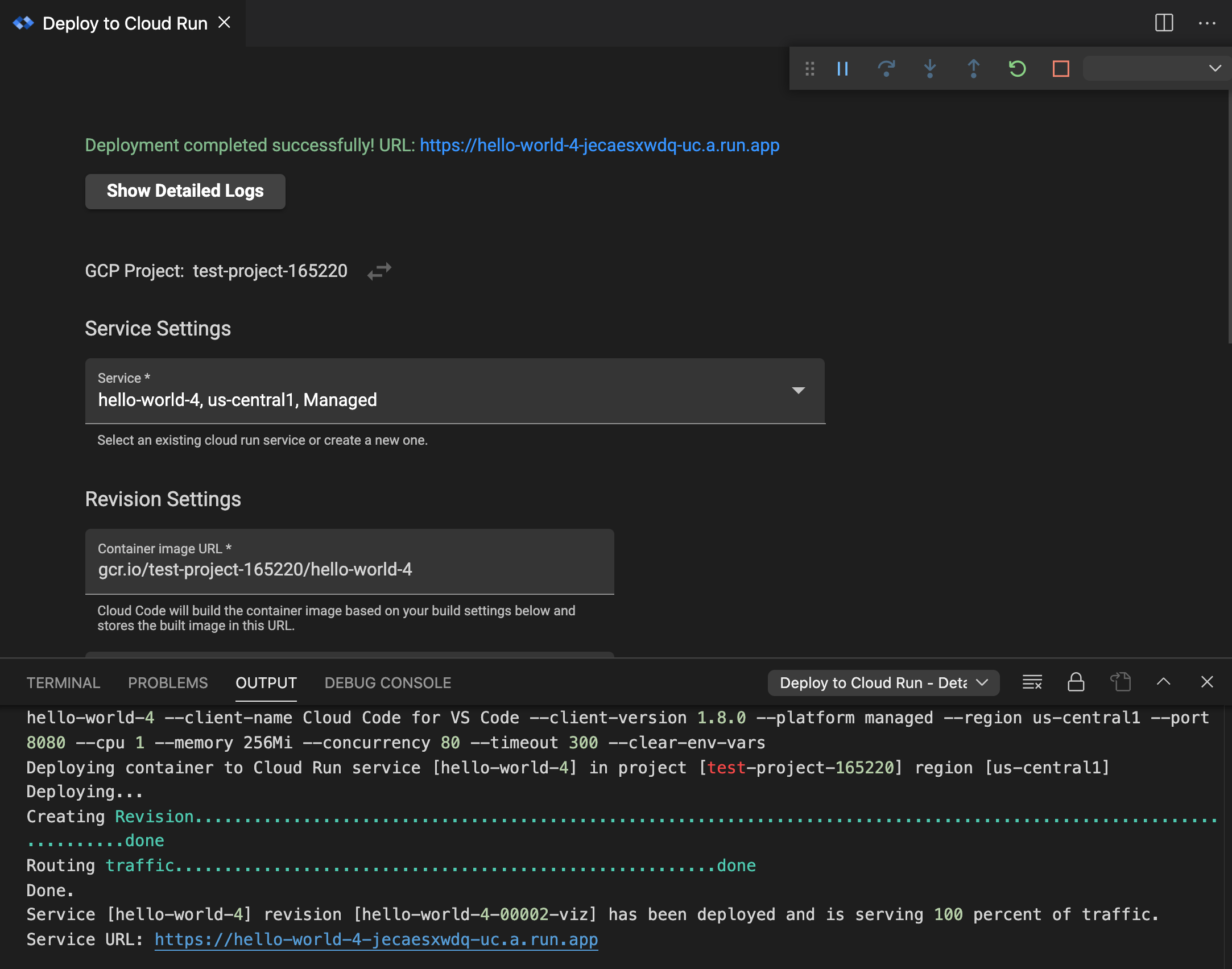
会话完成后,您可以右键点击以使用以下命令:
- 查看日志:使用 Cloud Code 日志浏览器打开特定部署的应用日志
- 打开网址:在 Web 浏览器中打开特定服务的应用服务网址
如果您在启动配置中关闭了监视模式,并且您希望更改应用并重新构建和重新部署应用,请点击 Cloud Code 状态栏,然后点击开启监视模式。

